ClickBankでの購入方法
ClickBankでの購入方法を紹介します。
海外製のEAやE-BOOKを販売するASPですが、英文での表記の為に購入にためらう方も少なからずいらっしゃると思います。宜しければご参考下さい。

日本でもSCAMブローカーが存在するのか!?なんと2679万円の損失(汗)
ランキング57位「FX損失額 2679」⇒人気blogRANKING
ClickBankのオーダーフォームへの入力
まずは購入したい商品の販売ページより、オーダーフォームに移動します。販売ページ上に「Order Now」や「Cart!」といった表記がありますので、それらのボタンを押せばOKです。
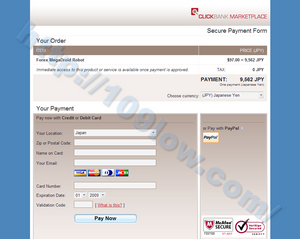
- Youe Location(住んでいる国)
- Zip or Postal Code(郵便番号)
- Name on Card(クレジットカードに表記された名前)
- Your Email(メールアドレス)
- Card Number(クレジットカードの番号)
- Expiration Date(クレジットカードの有効期限)
- Validation Code(クレジットカード裏面の認証コード)
ボタンを押すと上記のような入力画面になります。まずは、ITEMの所に希望する商品の名前が記載されている事を確認しましょう。
次に、価格の確認をします。日本からアクセスするとJPY(円)で表記されているのですが、私の経験上はUSD(ドル)にして購入した方が割安で買えます。
恐らくですが、このフォーム上のレートはClickBankから提示されるレートで、クレジットカード会社のレートではありません。クレジットカード会社の方が有利なレートを提示している為と思われます。
まあ大して変わりませんが、JPY(円)での値段をメモッておいて後でクレジットカードの明細を確認してみて下さい。USD(ドル)にして買った方が得なはずです。あくまでもご参考までに^^;検証数もまだ少ないので皆様の事後報告をコメント欄から頂けると嬉しいですm(_ _)m
≫クレジットカードでの購入の場合
クレジットカードでの購入の場合には上記の入力フォームに全て記載する必要があります。メールアドレスは販売元からの連絡を受け取る事になるので、しっかりと入力しましょう。
Validation Code(クレジットカード裏面の認証コード)ってなんぞや?というかたもいらっしゃると思うのですが、クレジットカード裏面の下3ケタの番号になります。下記の画像を参考にして下さい。
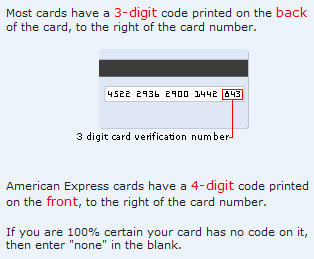
全ての入力が完了しましたら、Pay Nowのボタンをクリックします。ページが移動されますので、PayPalでの購入方法を読み飛ばして次の解説に進んで下さい。
≫PayPalでの購入の場合
PayPalでの購入の場合には、Youe Location(住んでいる国)とZip or Postal Code(郵便番号)のみの入力でOKです。入力が完了しましたら、右のor Pay with PayPalの下にあるPayPalロゴをクリックして下さい。PayPalのログインフォームに進みますのでログインして決済作業を進めて下さい。
PayPalをご存知でない場合には上記の記事が参考になるかと思います。登録しておいて損は無い決済サービスかと思いますので、ID作成の検討をされてみて下さい。
相場展開を当てる事が難しくない時代と言い切る元ディーラー!
ランキング48位「今日はここで止まります!ドル円相場」⇒人気blogRANKING
ClickBankでの購入確定
THANK YOU! Your payment was approved.と表示されたページに移ります。
Complete Your Orderというボタンを押すと購入が確定となります。
退職金と貯金の500万円で運用。 現在2000万円の利益!
ランキング10位「俺の人生ポンドに預けた!」⇒人気blogRANKING
ClickBankでの購入確定後の対応
購入する製品によっては、再度フォームへの入力が求められます。各種必要事項を入力して手続きを進めて下さい。
ClickBank Customer Serviceという差出人名で、Receipt for your ClickBank Order #********という件名のメールが届きますので内容を確認しましょう。購入時のメールは後々使う事がありますので保存されておく事を推奨します。
こちらの記事が参考になれば下記一点の応援クリックをお願いします。
記事更新のモチベーションに繋がりますm(_ _)m
タグ
2009年7月 7日|コメント (0)|トラックバック (0)
カテゴリー:その他
トラックバック(0)
http://109low.com/base/mt-tb.cgi/443
コメントを投稿する
(初めてのコメントの時は、コメントが表示されるためにこのブログのオーナーの承認が必要になることがあります。承認されるまでコメントは表示されませんのでしばらくお待ちください)

